میتوان سیستم عامل اندروید را یکی از محبوبترین و توسعه یافتهترین پلتفرمهای موجود به شمار آورد. این سیستم عامل عناوین برتر یاد شده را تاحدی مدیون سرعت رشد و توسعهی خود است! شرکت گوگل که دیگر زیر مجموعهی شرکت آلفابت شده، در چند مدت اخیر با جدیت فراوانی ویژگیهای کاربردی و هوشمندانهی جدیدی را به اندروید افزوده و به طور مستمر به دنبال ایجاد نوآوری بوده است. البته به دلیل منبع باز بودن این سیستم عامل، نقش شرکتهای سازندهی اصلی (OEM) مانند سامسونگ و الجی را هم در محبوبیت اندروید نمیتوان نادیده گرفت. کار بسیار سختی است که شرکت گوگل مانع تنزل محبوبیت اندروید شود و برای جلوگیری از آن، نوآوریها و خلاقیتهای بسیاری نیاز است.
با بخش دوم و پایانی سری مقالهی معرفی ۲۵ ترفند مفید موجود در نسخههای جدید سیستم عامل اندروید همراه باشید، تا در استفاده از این سیستم عامل حرفهایتر شوید.
۱۳- استفاده از حالت ذخیرهی انرژی
همهی گوشیهای هوشمند اندرویدی دارای نوعی از حالت صرفه جویی در مصرف انرژی هستند که برخی از آنها حتی از چندین روش برای این کار بهرهمند هستند. به عنوان مثال گوشیهای هوشمند سامسونگ دارای ۲ روش مختلف تحت عناوین regular power saving و Ultra Power Saver برای ذخیرهی انرژی هستند که روش اول روشنایی نمایشگر و عملکرد پردازنده را بسته به میزان باقی ماندهی شارژ گوشی کاهش داده و روش دوم هم علاوهبر موارد یاد شده، فقط اجازهی اجرا شدن تعداد اندکی از نرمافزارهای ضروری را به کاربر میدهد. بیشتر دستگاههای اندرویدی دارای حالت ابتدایی ذخیرهی انرژی (power saving) که به طور خودکار هنگام رسیدن درصد شارژ باتری به میزان مشخص فعال میشود، هستند. برای مشاهدهی تنظیمات باتری دستگاه، باید به مسیری مانند Settings→ Battery مراجعه کنید.
۱۴- فعال کردن System UI Tuner
اگر دارندهی گوشیهای هوشمند جدید نکسوس یا موتورولا که دارای اندروید 6 خالص است هستید، میتوانید به قابلیت جالبی به نام System UI Tuner دسترسی داشته باشید. این ویژگی فعلا آزمایشی بوده و از دید کاربران عادی پنهان است! با استفاده از این ابزار میتوانید تغییراتی در رابط کاربری نوار گزارش (Status bar) و تنظیمات سریع (Quick settings) اعمال کنید. برای فعال کردن این قابلیت بایستی آیکون چرخ دنده (Settings) موجود در نوار اعلانیه را برای چند ثانیه لمس کنید تا منویی با عنوان System UI Tuner در مسیر Settings→ System ایجاد شود.
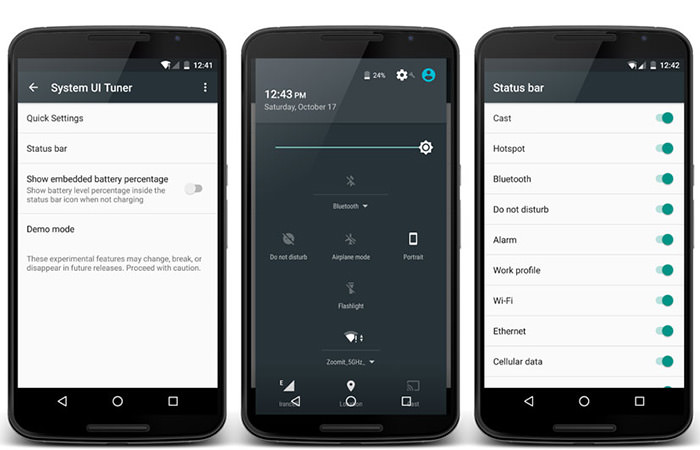
با استفاده از منوی جدید یاد شده قادر به فعال و غیرفعال کردن نمایش عناصر مخفی مانند آنتن دهی (Cellular Data)، ساعت (Clock)، زنگ هشدار (Alarm) و موارد بسیار دیگر در نوار گزارش خواهید بود. همچنین، میتوانید نمایش درصد باتری در کنار آیکون نشانگر باتری را فعال کرده و حتی آیکونهای موجود در بخش تنظیمات سریع را باز آرایی کنید. برخی از موارد یاد شده در رابط کاربری ویژهی OEMها مانند TouchWiz سامسونگ وجود داشتند اما اندروید خالص برای بار اول از چنین ویژگیهایی پشتیبانی میکند.
۱۵- مدیریت نرمافزارهای پیشفرض
هنگام باز کردن فایلهای مختلف، سیستم عامل اندروید بلافاصله از کاربر میخواهد تا یکی از نرمافزارهای موجود را به عنوان پیشفرض انتخاب کند. اگر آن را برای همیشه به عنوان پیشفرض انتخاب کنید در مراجعهی بعدی درخواستی از شما نخواهد شد. همچنین ممکن است که قصد تغییر همیشگی نرمافزار پیشفرض مورد نظر را داشته باشید. برخی از گوشیهای هوشمند مانند سامسونگ دارای منوی تنظیمات اختصاصی برای نرمافزارهای پیشفرض (default apps) هستند. برای خارج کردن یک نرمافزار از حالت پیشفرض، ابتدا به منوی Apps موجود در تنظیمات اندروید مراجعه کرده و پس از لمس نرمافزار مورد نظر، در پایین صفحهی جاری بر روی دکمهی clear default ضربه بزنید. با انجام این کار در صورت بازکردن فایلی خاص، پنجرهی مربوط به انتخاب نرمافزار پیشفرض دوباره نمایان خواهد شد.
۱۶- فعال کردن گزینههای ویژهی توسعه دهنده
شرکت گوگل برخی از ابزارهای بسیار پیشرفته را در منوی ویژهای تحت عنوان Developer Options مخفی کرده است. پس از فعال کردن این منو، میتوانید به تنظیماتی مانند سرعت پویانمایی (animation speed) اجزای رابط کاربری، USB debugging ،app standby و گزینههای فراوان دیگر دسترسی پیدا کنید. برای فعال کردن گزینههای توسعه دهنده، ابتدا به منوی About phone واقع در پایین لیست تنظیمات سیستم عامل مراجعه کرده و شماره ساخت (build number) گوشی هوشمند خود را بیابید. سپس بعد از ۷ مرتبه ضربه زدن بر روی آن، پیامی مبتنیبر این که شما یک توسعه دهنده هستید دریافت خواهید کرد. هماکنون باید منوی یاد شده در بخش پایین تنظیمات سیستم ظاهر شده باشد.
۱۷- فعال کردن حالت مهمان در دستگاههای به اشتراک گذاشته شده
در صورتی که قصد قرض دادن گوشی هوشمند خود را داشته و قابلیت سنجاق کردن صفحه هم برای شما بسیار محدود کننده است، میتوانید از حالت مهمان (Guest mode) استفاده کنید. همهی دستگاههای دارای اندروید خالص و بیشتر گوشیهای هوشمند شرکتهای سازندهی اصلی (سامسونگ و الجی) دارای اندروید 5.0 به بالا، از این ویژگی پشتیبانی میکنند. برای جابهجایی به حساب کاربری مهمان، بر روی آیکون پروفایل واقع در گوشهی سمت راست بالایی سایهبان اعلانیه (notification shade) ضربه زده و پروفایل Guest را برگزینید.
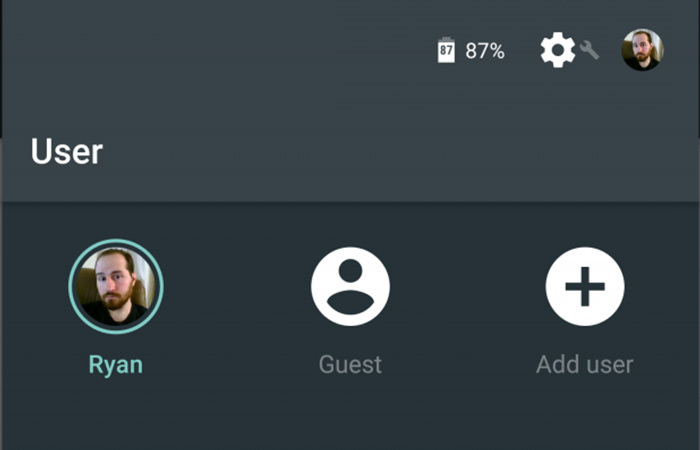
تمامی دادههای شخصی، حسابهای کاربری و نرمافزارها، از دید حساب کاربری مهمان پنهان خواهد شد. منویی تحت عنوان Users در بخش تنظیمات اندروید وجود دارد که از طریق آن میتوانید دسترسیها و محدودیتهای مختلفی برای کاربر میهمان ایجاد کنید.
۱۸- استفاده از Doze mode و App Standby
گوگل با انتشار اندروید 6، دو قابلیت جدید به نامهای Doze mode و App Standby را برای صرفهجویی در مصرف باتری معرفی کرد. در حالت Doze ، گوشی هوشمندی که برای مدتی بلااستفاده مانده به خواب رفته و چُرت عمیقی میزند! حالت یاد شده از فعالیت نرمافزارها در هنگام بیکار بودن دستگاه جلوگیری میکند. ویژگی App Standby هم، نرمافزارهایی را که برای مدت طولانی و اخیرا مورد استفاده قرار نگرفته، بلاک کرده و از اجرای آن در پسزمینهی سیستم جلوگیری میکند. دو قابلیت یاد شده به صورت خودکار عمل میکنند اما میتوانید تنظیمات مورد نظر خود را برای هر دو ویژگی اعمال کنید.
تنظیمات حالت دُز در بیشتر دستگاهها از مسیر Settings→ Battery→ Battery optimization قابل دسترسی است. با استفاده از این بخش، میتوانید برخی از نرمافزارها را از چرت زدن معاف کنید که هنگام عدم کارکرد صحیح نرمافزار مورد نظر در حالت دز، مفید خواهد بود. برای دستیابی به App Standby هم باید به انتهای منوی developer options مراجعه کنید. در این بخش، لیست همهی نرمافزارهای موجود در دستگاه قابل مشاهده است که میتوان با ضربه زدن بر روی هر یک از آنها، بین حالت فعال (active) و غیرفعال (inactive) جابهجا شد. اگر نرمافزاری را غیرفعال کنید، هنگام اجرا کردن آن، دوباره به صورت خودکار فعال خواهد شد.
۱۹- به اشتراکگذاری صفحهی نمایش
اگر تلویزیون اندرویدی یا کرومکست ۳۵ دلاری در اختیار دارید میتوانید به جز استریم ویدیو، برای به اشتراک گذاشتن صفحه نمایش گوشی هوشمند با تلویزیون هم از آن استفاده کنید. این قابلیت که در تلویزیونها با نام منعکس کردن صفحه (Screen mirroring) در دسترس است، میتواند کل محتویات نمایشگر گوشی هوشمند اندرویدی را در تلویزیون منعکس کند. در دستگاههای دارای اندروید خالص و برخی از گوشیها، آیکونی تحت عنوان Cast در بخش تنظیمات سریع (Quick Settings) وجود دارد. برای استفاده از این قابلیت، باید بر روی آن ضربه زده و دستگاه خروجی مورد نظر را برای انعکاس دادن محتویات صفحه انتخاب کنید. در دستگاههای دیگر اندرویدی که فاقد آیکون یاد شده هستند، میتوانید با دانلود نرمافزار Chromecast از ویژگی Screen casting داخلی آن بهرهمند شوید.
۲۰- شناسایی نرمافزاری که اعلانیه داده است
سیستم اعلانیهی اندروید عملکرد بسیار خوبی دارد اما گاهی اوقات نمیتوان به نرمافزاری که اعلانیه داده پی برد. به احتمال زیاد شما هم با چنین اعلانیههای مرموزی روبهرو شدهاید! برای پی بردن به این مورد، فقط باید اعلانیهی مورد نظر را به مدت چند ثانیه لمس کنید.
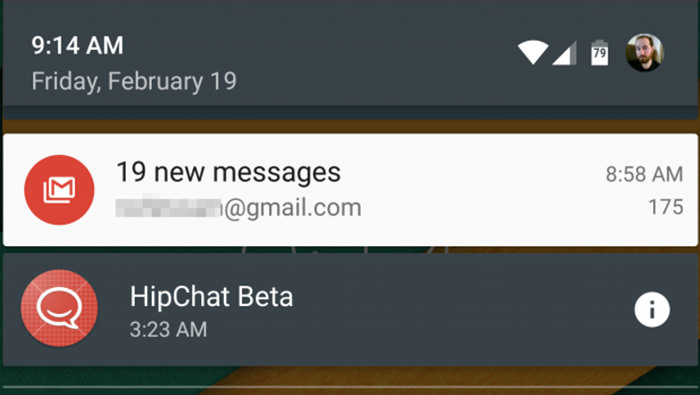
برای دسترسی به تنظیمات اعلانیهی نرمافزار مربوطه بر روی آیکون i (سرنام کلمهی info) ضربه زده و برای غیرفعال کردن آن هم باید گزینهی disable را لمس کنید.
۲۱- مدیریت نرمافزارها در پلی استور مبتنیبر وب
همهی دستگاههای اندرویدی دارای اَپ فروشگاه نرمافزاری گوگل هستند اما شرکت گوگل نسخهی مبتنیبر وب Play Store را هم در اختیار کاربران گذاشته است. استفاده از نسخهی تحت وب پلی استور سادهتر است! این نسخه از تمامی قابلیتهای مشابه اندرویدی خود بهرهمند بوده و عملکرد سریعتری نسبت به آن دارد. با نسخهی تحت وب پلی استور میتوان اقدام به خریداری نرمافزار و بازی کرده و به صورت همزمان، چندین نرمافزار را در کسری از ثانیه نصب کرد. اگر از یک حساب کاربری در چندین دستگاه اندرویدی استفاده میکنید، میتوانید مقصد نصب نرمافزار را هم از طریق نسخهی تحت وب پلی استور انتخاب کنید.
۲۲- تنظیم سرعت پویانمایی
سیستم عامل اندروید لالیپاپ و نسخههای بروزتر آن، شامل تعداد فراوانی از پویانماییهای جالب هستند که هنگام لمس و جابهجایی در بخشهای مختلف رابط کاربری قابل مشاهده هستند. در صورتی که با وجود چنین پویانماییهایی مشکل دارید یا از کندی و تندی آن ناراضی هستید، میتوانید با مراجعه به منوی Developer Options، سرعت آنها را تغییر داده یا به طور کلی آن را خاموش (Off) کنید. برای این کار باید مقدار هر یک از موارد Window animation scale، transition animation scale و animator duration scale را بر روی گزینهی مورد نظر قرار دهید. موارد یاد شده به طور پیشفرض بر روی سرعت 1x تنظیم شدهاند اما شما میتوانید با کم کردن میزان آن، از یک رابط کاربری سریعتر بهرهمند شوید. اگر گزینهی Off را برگزینید، جابهجایی در رابط کاربری به صورت انفجاری خواهد بود!
۲۳- بهرهمندی از قابلیت محافظت از بازنشانی تنظیمات کارخانهای
ویژگی بسیار سودمند محافظت از بازنشانی تنظیمات کارخانهای (factory reset protection) در نسخهی 5.1 اندروید به این سیستم عامل افزوده شد. این ویژگی هنگام به سرقت رفتن دستگاه اندرویدی کاربرد داشته و سارق به هیچ عنوان نمیتواند بدون داشتن اولین رمز عبور حساب کاربری گوگل، دستگاه را ریست کرده و وارد آن شود (Log in). فعال بودن این ویژگی هنگام خرید و فروش گوشی مشکل ایجاد کرده و قبل از آن باید غیرفعال شده باشد.
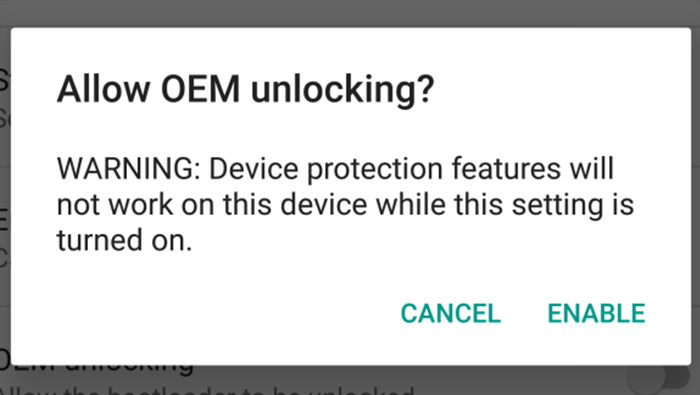
محافظت از حالت بازگشت به تنظیمات کارخانه در نسخههای 5.1 و بالاتر اندروید در صورت فعال بودن صفحهی قفل ایمن، به طور خودکار عمل میکند. برای جلوگیری از مشکلات احتمالی، کمتر از ۲۴ ساعت بعد از تغییر رمز عبور گوگل گوشی را ریست نکنید. همچنین باید قفل ضد سرقت (anti-theft) را به مدت ۷۲ ساعت غیرفعال کنید. برای غیرفعال کردن قابلیت یاد شده، فقط باید صفحهی قفل را غیرفعال کرده و OEM unlock را از منوی Developer Options روشن کنید. همچنین میتوانید حساب کاربری گوگل موجود در منوی Accounts را به طور دستی پاک کنید که انجام این کار هم باعث ریست شدن گوشی خواهد شد.
۲۴- سایدلود کردن ایمن نرمافزارها
پلی استور گوگل دارای تعداد فراوانی از نرمافزارهای مفید بوده که همهی آنها از زیر ذرهبین امنیتی گوگل عبور کردهاند. اما در صورتی که نیازمند منابع دیگری برای نصب نرمافزار هستید، میتوانید از روش و منابع امنی که در ادامه معرفی خواهیم کرد استفاده کنید. اما ابتدا باید به منوی security مراجعه کرده و گزینهی Unknown sources را که اجازهی نصب دستی نرمافزارهای اندرویدی (APK) خارج از گوگل را امکانپذیر میکند، فعال کنید. از منابع محبوب دریافت فایلهای APK میتوان به F-Droid ،amazon Appstore و APK Mirror اشاره کرد. فروشگاه نرمافزاری آمازون تعداد محدودی از نرمافزارهای پولی را به صورت رایگان ارائه داده و اِفدروید هم منبع نرمافزارهای رایگان و منبع باز است. وبسایت APK Mirror هم، فایلهای APK را دوباره میزبانی کرده و با استفاده از آن میتوان به نسخههای قدیمیتر نرمافزارها دسترسی پیدا کرد.
۲۵- ذخیرهی نقشههای آفلاین در نرمافزار Google maps
نرمافزار Google maps از ذخیرهی آفلاین نقشهها پشتیبانی میکند. این ویژگی اخیرا به منظور قدرتمندتر کردن نقشهی گوگل توسعه داده شده است اما استفاده از آن چندان ساده نیست. ابتدا نقشهی مکان مورد نظر خود را بیابید و سپس بر روی نوار جستجوی واقع در بالای صفحه ضربه بزنید. حال کیبرد را بسته و صفحه را به انتهای لیست عبارات جاری پیمایش کنید تا گزینهی مربوط به دانلود را مشاهده کنید.

نرمافزار گوگل مپ یک طرح کلی از نقشهی منطقهای را که قصد دانلود آن را دارید همراه با حجم فایل دانلودی به شما نشان خواهد داد. دادههای آفلاین شامل خیابانها، نقاط اصلی مورد علاقهی کاربر بوده و میتوان به صورت ناوبری مرحلهای از آن استفاده کرد.
حال باید کاربر حرفهای اندروید شده باشید! موارد یاد شده فقط بخش کوچکی از ترفندها و گزینههای مخفی موجود در سیستم عامل اندروید بودند. همچنین دستگاههای مختلف هم تفاوت زیادی با همدیگر دارند؛ پس دست از کنجکاوی کردن برندارید و به کشف موارد پنهان دیگر بپردازید. در آخر، لطفا نتیجهی اکتشافات خود را در بخش دیدگاههای سایت به اشتراک بگذارید!
.: Weblog Themes By Pichak :.
